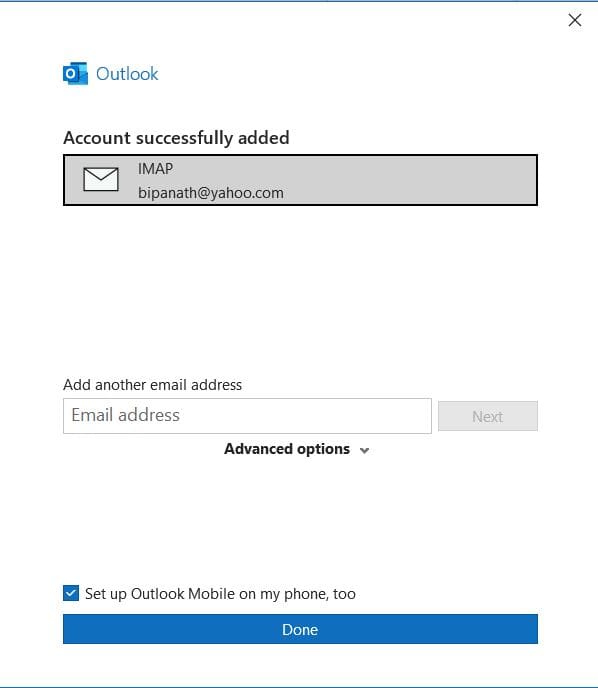Office 365: 클립보드 켜기/끄기

Microsoft Office 365 응용 프로그램에서 클립보드 옵션을 활성화하거나 비활성화하는 방법을 보여줍니다.

다크 모드는 Outlook을 포함한 거의 모든 앱에서 사용할 수 있는 기능입니다. 이 기능은 배터리 수명을 절약하고 시각적으로도 좋습니다. 그래서 많은 사용자가 Outlook에서 다크 모드를 활성화하려고 합니다. 눈에 더 편안하고 앱에 새로운 룩을 제공합니다. Outlook에서 다크 모드를 활성화하는 것은 빠르고 쉬우며 언제든지 변경할 수 있습니다. 컴퓨터, Android 기기, iPad에서 Outlook에서 다크 모드를 활성화하는 방법을 계속 읽어보세요.
목차
Windows 11에서 Outlook의 다크 모드 활성화하는 방법
Windows 컴퓨터에서 Outlook 앱을 열어 다크 모드를 활성화하세요. 새로운 Outlook 모드를 사용하는 경우, 오른쪽 상단에 톱니바퀴 모양의 아이콘이 보일 것입니다. 기존 디자인의 오른쪽 상단에서 새로운 Outlook 모드를 활성화할 수 있습니다.
새로운 모습이 켜지면 톱니바퀴를 클릭하고 설정으로 이동합니다. 설정 창에서 일반을 클릭한 다음 외관을 클릭합니다.
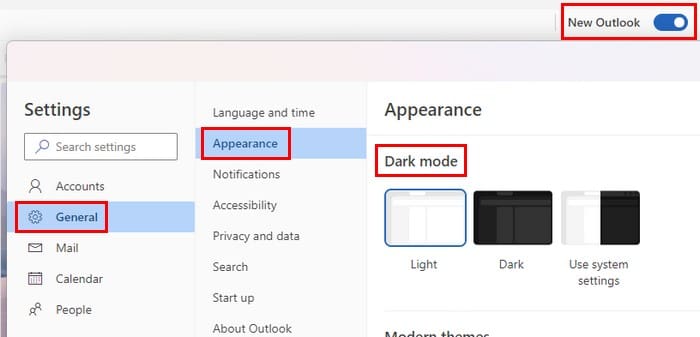
위쪽에서는 다음과 같은 옵션을 볼 수 있습니다:
모던 테마 섹션에서 다크 모드를 위한 두 가지 추가 옵션을 볼 수 있습니다. 옵션 중 하나는 눈 덮인 산의 이미지가 포함된 다크 모드 느낌을 제공합니다. 첫 번째 옵션을 선택하면 '아래에서 읽을 항목을 선택하세요'라는 메시지와 두 개의 봉투 이미지가 표시됩니다. 클릭하면 미리보기가 어떻게 보이는지 확인할 수 있어 마음에 들지 않으면 변경할 수 있습니다.
계속 스크롤하여 외관 섹션으로 이동하면 더 많은 테마가 있습니다. 대부분은 다크 모드가 아니지만 선택할 수 있는 몇 가지가 있습니다.
iPad에서 Outlook의 다크 모드 활성화하기
iPad에서 Outlook을 사용하는 경우 설정으로 이동하는 톱니바퀴 아이콘은 다른 영역에 있습니다. 앱을 열면 화면 왼쪽 하단의 톱니바퀴 아이콘을 탭하세요. 아래로 스와이프하여 외관 옵션을 찾으세요. 외관을 탭하면 위쪽(테마 섹션 아래)에서 다음과 같은 옵션을 선택할 수 있습니다:
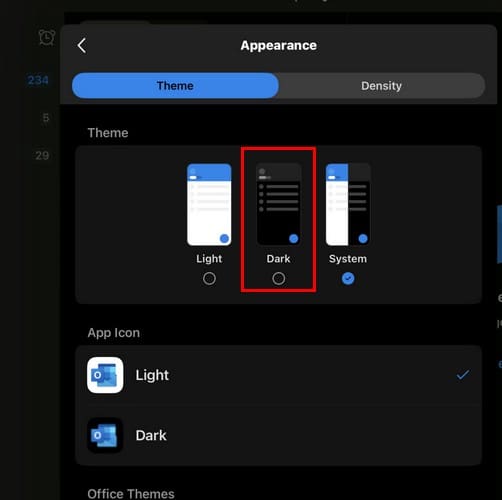
앱 아이콘 섹션 아래에서 앱 아이콘에 대한 다크 모드 옵션도 적용할 수 있습니다. 여기에서 변경되는 것은 배경 색상이며 아이콘 색상은 변경되지 않습니다. 다른 배경 색상을 선택하면 변경이 적용됐다는 확인을 받게 됩니다. 그곳에 있는 동안, 받은 편지함의 밀도를 선택할 수 있습니다. 다음 중에서 선택할 수 있습니다:
Android에서 Outlook의 다크 모드 활성화하기
어드 Android 사용자는 기본적으로 기기의 설정 앱을 열어 다크 모드를 켤 수 있습니다. 앱은 Android 기기의 테마를 사용합니다. 다음으로 이동하여 변경할 수 있습니다:
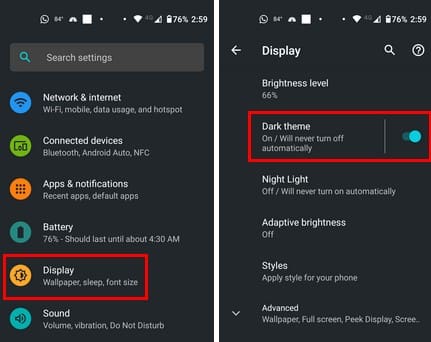
Outlook 앱을 열면 최근에 적용한 다크 테마가 앱에도 적용됩니다.
추가 읽기
다크 모드를 활성화할 수 있는 다른 앱도 있습니다. 예를 들어, Microsoft Teams에서 다크 모드가 가능하고, 또 Facebook에서도 가능합니다. 다른 다크 모드 기능을 찾을 수 있는 앱들은 WhatsApp와 Snapchat입니다.
결론
다크 모드는 화면을 더 편안하게 볼 수 있게 해줍니다. 따라서 많은 사용자가 다른 앱에서도 이를 활성화하고 있으며, 이제 Outlook에서 활성화하는 방법을 알게 되었습니다. 단계는 기기에 따라 약간 다를 수 있지만, 크게 다르지는 않을 것입니다. 모든 앱에서 다크 모드를 사용하고 있습니까? 아래 댓글에 의견을 남겨주시고, 소셜 미디어에서 다른 사람들과 이 기사를 공유하는 것을 잊지 마세요.
Microsoft Office 365 응용 프로그램에서 클립보드 옵션을 활성화하거나 비활성화하는 방법을 보여줍니다.
당신의 Outlook 계정에서 Yahoo Mail에 직접 접근하고 싶으신가요? Outlook 2021, 2019, 2016에 Yahoo Mail을 추가하는 방법을 배워보세요.
Microsoft Outlook 365, 2016, 2013 및 2010에서 회의 초대를 수락한 사람을 확인하는 방법을 보여주는 게시물입니다.
Microsoft Outlook에서 이메일 수신자가 이메일 메시지를 전달하지 못하도록 하는 방법을 배우세요.
0x80040305 오류 코드가 발생하는 이유와 이를 수정하는 방법을 알아보세요. 이를 통해 Outlook에서 이메일을 다시 보낼 수 있습니다.
개인 또는 전문 Outlook 이메일의 백업으로 Gmail을 사용하시나요? Outlook에서 Gmail로 연락처를 내보내 연락처를 백업하는 방법을 알아보세요.
마이크로소프트 아웃룩에서 파일 미리보기 관련 일반적인 문제를 해결하기 위한 여러 가지 솔루션을 제공하는 가이드입니다.
Microsoft Outlook 또는 Outlook Web Access에서 자동 회신 메시지를 설정하는 방법을 보여드립니다.
때때로 이메일이 Microsoft Outlook 365 아웃박스에 갇힐 수 있습니다. 이 가이드는 이를 처리하는 방법을 보여줍니다.
Microsoft Outlook 추가 기능(플러그인)을 켜거나 끄는 방법에 대한 튜토리얼입니다.
Microsoft Outlook에서 첨부 파일을 열 때 발생하는
Outlook이 느리게 실행됩니까? Outlook 속도를 높이는 방법이 궁금하십니까? 다음은 느린 문제를 실행하는 Outlook을 극복하고 번개처럼 빠른 성능을 재개하기 위한 몇 가지 빠른 해킹입니다.
"Outlook에서 서버에 연결할 수 없습니다" 오류가 발생합니까? Microsoft Outlook에서 이메일에 액세스할 수 없습니까? 이 게시물에서는 Windows 10에서 "Outlook이 서버에 연결할 수 없음 문제"를 해결하기 위한 9가지 유용한 솔루션을 나열했습니다.
Windows 11의 새 Outlook에 Gmail 계정을 추가하려면 설정 > 계정 > 이메일 계정을 열고 계정 추가를 클릭한 후 Gmail 자격 증명을 확인하세요.
Windows 11용 새 Outlook에서 이메일 서명을 설정하려면 설정 > 계정 > 서명을 열고 이미지가 포함된 하나 이상의 서명을 만듭니다.
Outlook에서 어두운 모드를 활성화하려면 이메일 클라이언트를 열고 설정 페이지를 열고 어두운 옵션을 선택하세요. 방법은 다음과 같습니다.
Windows 11용 Outlook에서 알림 설정을 변경하려면 설정 > 일반 > 알림을 열고 앱 내 알림과 데스크톱 알림을 관리하세요.
Windows 11의 새 Outlook에 여러 이메일 계정을 추가하려면 설정 > 계정 > 이메일 계정을 열고 계정 추가를 클릭한 후 로그인을 확인하세요.
Windows 11에서 새 Outlook 테마를 변경하려면 설정을 열고 테마에서 디자인을 선택한 다음 어두운 모드에서 색상 모드를 변경하세요.
고정 해제된 앱과 프로그램이 작업 표시줄에 계속 나타난다면, 레이아웃 XML 파일을 수정하고 사용자 정의 줄을 제거할 수 있습니다.
Windows 및 Android 장치에서 Firefox 자동 완성에서 저장된 정보를 제거하는 간단한 단계를 따르세요.
이 튜토리얼에서는 Apple 아이팟 셔플의 소프트 또는 하드 리셋을 수행하는 방법을 보여줍니다.
Google Play에는 정말 좋은 앱들이 많아 구독하게 됩니다. 시간이 지나면 그 목록이 늘어나며, Google Play 구독을 관리해야 할 필요가 있습니다.
주머니나 지갑에서 결제할 카드를 찾기 위해 손이 헛갈리는 것은 정말 번거로운 일입니다. 지난 몇 년 동안 여러 기업이 비접촉 결제 솔루션을 개발하고 출시해 왔습니다.
안드로이드 다운로드 기록을 삭제하면 저장 공간을 늘릴 수 있습니다. 다음은 따라야 할 단계입니다.
이 가이드는 PC, Android 또는 iOS 장치를 사용하여 페이스북에서 사진 및 비디오를 삭제하는 방법을 보여줍니다.
갤럭시 태블릿 S9 울트라와 함께 시간을 보냈고, 이는 Windows PC나 Galaxy S23와 완벽하게 연결할 수 있는 태블릿입니다.
안드로이드 11에서 그룹 문자 메시지를 음소거하여 메시지 앱, WhatsApp, Telegram의 알림을 관리하세요.
파이어폭스에서 주소창 URL 히스토리를 지우고, 여러분의 세션을 비공식으로 유지하는 간단하고 빠른 단계에 따라 진행해보세요.